Хотите скачать CapCut на свой MacBook для редактирования видео ? Эта статья расскажет, как быстро скачать и использовать CapCut. Давайте разберёмся!
 |
Инструкции по быстрой и простой загрузке и использованию CapCut для Macbook
CapCut доступен на большинстве операционных систем, от телефонов до компьютеров, включая Windows и MacBook. Давайте узнаем, как скачать CapCut на MacBook, прочитав эту статью!
Как скачать CapCut для Macbook
Шаги, которым необходимо следовать:
Шаг 1: Откройте приложение App Store на вашем MacBook и найдите «CapCut».
 |
Шаг 2: Нажмите кнопку «Получить», чтобы начать загрузку.
 |
Шаг 3: Наконец, нажмите «Открыть», чтобы открыть CapCut. Теперь вы можете изучить все увлекательные функции редактирования видео в этом приложении!
 |
Использовать некоторые базовые функции CapCut на MacBook просто
После успешной загрузки и установки CapCut на ваш MacBook вы можете приступить к созданию и редактированию видео. Ниже приведены инструкции по использованию некоторых основных функций CapCut на MacBook, а именно:
Открыв приложение, вы можете начать создание нового видео, выбрав «Начать создание». Сохранённые проекты будут отображаться в разделе «Сведения о проекте» ниже.
 |
На вкладке «Медиа» на левой панели нажмите «Импорт», чтобы выбрать видео и изображения для редактирования в вашем проекте. Чтобы создать видео, перетащите нужные файлы на панель «Перетащите материал сюда и начните создавать» внизу.
 |
Далее следует вкладка «Аудио», расположенная рядом с вкладкой «Медиа». Эта вкладка позволяет предварительно просмотреть и добавить подходящую музыку в ваш видеопроект.
 |
Вы можете вставить текст в свой видеопроект через вкладку «Текст».
 |
Чтобы сделать видео более живым, вы можете добавить свои любимые стикеры с помощью вкладки «Стикеры».
 |
На вкладке «Эффекты» вы можете выбрать любой из множества эффектов для видео, доступных в CapCut.
 |
Вы можете добавить эффекты перехода к своему видео, выбрав их на вкладке «Переходы».
 |
Вы можете добавить цвет к своему видео с помощью вкладки «Фильтр».
 |
Наконец, вы можете настроить некоторые параметры в CapCut, выбрав «CapCut», а затем выбрав «Глобальные настройки».
 |
Выше представлено подробное руководство по загрузке CapCut для MacBook, которым я хочу поделиться. Желаю вам успешно скачать CapCut и использовать приложение для создания интересных, креативных и уникальных видео.
Источник: https://baoquocte.vn/tai-capcut-cho-macbook-giup-ban-tao-ra-nhung-video-hap-dan-287286.html




![[Фото] Генеральный секретарь То Лам присутствует на церемонии открытия Выставки национальных достижений](https://vphoto.vietnam.vn/thumb/1200x675/vietnam/resource/IMAGE/2025/8/28/d371751d37634474bb3d91c6f701be7f)
![[Фото] Генеральный секретарь То Лам вручает товарищу Фан Динь Чаку значок 45-летнего члена партии](https://vphoto.vietnam.vn/thumb/1200x675/vietnam/resource/IMAGE/2025/8/28/e2f08c400e504e38ac694bc6142ac331)
![[Фото] Премьер-министр Фам Минь Чинь встречается со спикером парламента Новой Зеландии Джерри Браунли](https://vphoto.vietnam.vn/thumb/1200x675/vietnam/resource/IMAGE/2025/8/28/cec2630220ec49efbb04030e664995db)
![[Фото] Политбюро работает с Постоянным комитетом провинциального комитета партии Каобанг и городским комитетом партии Хюэ.](https://vphoto.vietnam.vn/thumb/1200x675/vietnam/resource/IMAGE/2025/8/28/fee8a847b1ff45188749eb0299c512b2)
![[Фото] Красный флаг с желтой звездой развевается во Франции в Национальный день 2 сентября.](https://vphoto.vietnam.vn/thumb/1200x675/vietnam/resource/IMAGE/2025/8/28/f6fc12215220488bb859230b86b9cc12)
















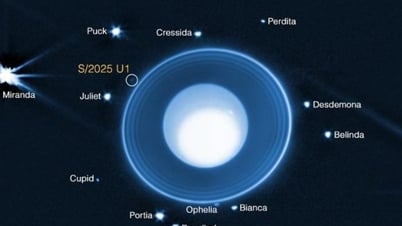














































































Комментарий (0)